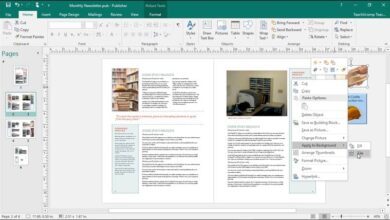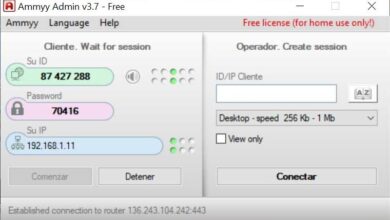Optimiser le fonctionnement d’uTorrent en personnalisant l’utilisation du cache
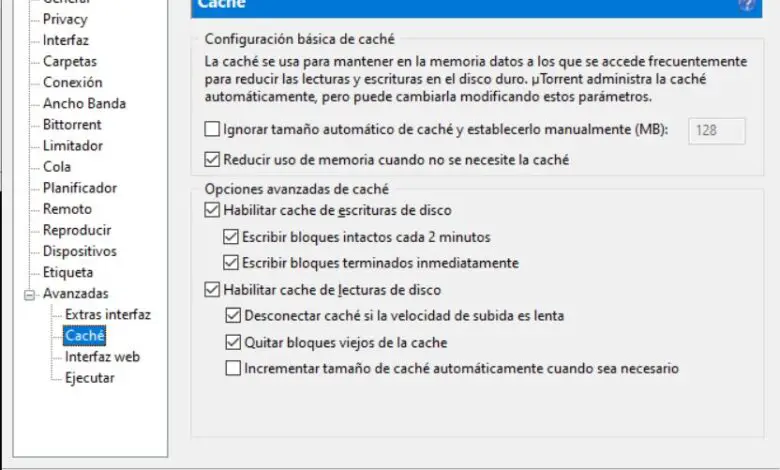
Depuis plusieurs années, les réseaux P2P sont devenus courants dans les environnements domestiques et professionnels. Cela est dû en grande partie à la qualité des clients qui traitent avec eux, tels que uTorrent ou qBittorrent , entre autres.
Ces programmes petits et puissants sont chargés de nous faciliter les choses lorsque nous travaillons avec des fichiers torrent populaires . Il existe plusieurs applications de ce type que nous pouvons utiliser pour le moment, certaines mieux connues que d’autres. Avec tout et avec cela, peut-être l’alternative de ce type qui est la plus utilisée au monde pour l’échange de fichiers, est l’ uTorrent susmentionné . C’est pourquoi avoir un certain contrôle sur son fonctionnement nous sera très utile.
En fait, les responsables de cette application ont intégré de nouvelles fonctions de personnalisation au fil du temps afin que nous puissions améliorer son fonctionnement. Et il faut garder à l’esprit que chaque utilisateur a un type de connexion Internet , des spécifications sur son PC ou même une précipitation pour uploader et télécharger. Par conséquent, en fonction des besoins de chacun, uTorrent peut être personnalisé.
Il existe de nombreux paramètres que nous pouvons ajuster dans la section de configuration dans ce programme, tels que l’utilisation du cache , dont nous parlerons ensuite. Ceci, encore une fois, nous aidera à personnaliser le fonctionnement du logiciel et ainsi à optimiser ses performances. Il est vrai que par défaut il est déjà établi de manière optimale, mais c’est toujours quelque chose que nous pouvons améliorer en fonction de notre équipement, de nos composants , de la connexion Internet ou de l’utilisation du PC.
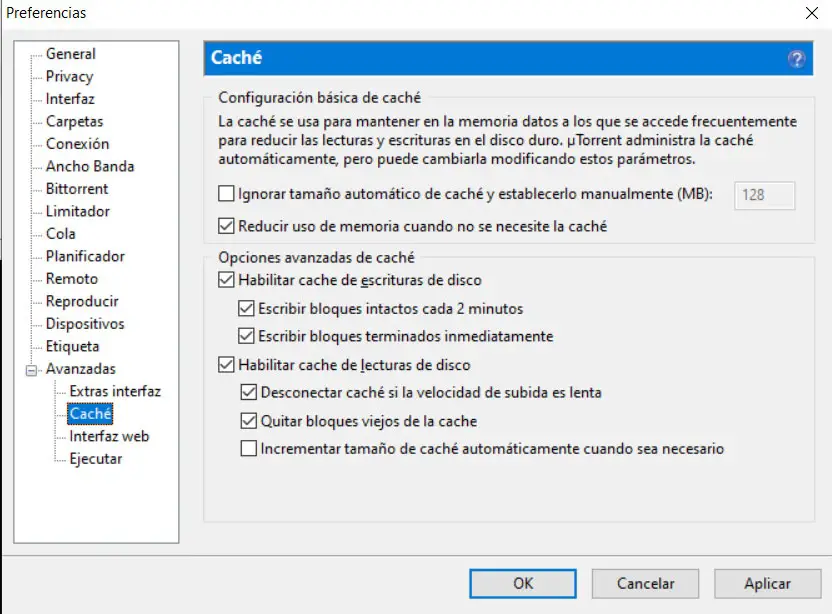
Personnalisez l’utilisation du cache dans uTorrent pour améliorer vos téléchargements
Pour commencer, nous vous dirons que ces réseaux P2P et clients torrent ont été conçus pour traiter des fichiers volumineux, donc configurer correctement le cache peut être basique. Cela est dû au fait que cette mémoire est utilisée par le programme pour les données fréquemment utilisées. En réalité, cela permet d’obtenir moins d’accès à l’écriture et à la lecture des disques durs, ce qui nous fait gagner du temps .
Par conséquent, afin de personnaliser cette section que nous mentionnons, la première chose à faire est de démarrer le programme et d’aller dans le menu «Options / préférences». Ainsi, dans la section à gauche de la fenêtre qui apparaît, nous verrons les sections configurables du programme . Comme il est facile de le supposer, ce qui nous intéresse dans ce cas est la section intitulée «Cache», que nous verrons lors de l’affichage de «Advanced».
Ce sera alors lorsque dans le panneau de droite, toutes les options personnalisables à cet égard apparaîtront. Nous avons deux sections, une pour les paramètres de base du cache et une pour les plus avancés. De cette façon, nous trouvons ici des champs pour réduire inutilement l’utilisation du cache, écrire sur les blocs déjà terminés, éliminer les anciens ou augmenter la taille de ceux-ci chaque fois que nécessaire.